
Warum wird auf dem iPhone kein Standort gefunden? Beheben Sie das Problem auf zuverlässige Weise

Haben Sie auf Ihrem iPhone die Warnung "Kein Standort gefunden" oder "Standort nicht verfügbar" bemerkt? Wenn ja, sind Sie verwirrt darüber, dass auf dem iPhone kein Standort gefunden wurde und wie Sie damit umgehen können? Der Fortschritt der Technologie, die das iPhone zeigt, war bemerkenswert. Es kann nicht nur viele Computeraufgaben ausführen, sondern seine vielfältigen Funktionen sind auch sehr lobenswert.
Als iPhone 14-Benutzer teilen Sie zweifellos häufig Ihren Standort für verschiedene Zwecke. Wir bieten eine ausführliche Erklärung der Ursachen für iPhone-Probleme mit dem nicht gefundenen Standort und mehrere einfache Schritte zur Fehlerbehebung, die helfen können, das Problem zu beheben und zu verhindern, dass es erneut auftritt. Lesen Sie weiter, wenn Sie mehr darüber erfahren möchten, was "Kein Standort gefunden" auf dem iPhone bedeutet.

Das Problem, dass auf dem iPhone kein Standort gefunden wird, tritt häufig auf und tritt auf, wenn das Gerät seinen Standort nicht mit dem Global Positioning System (GPS) verfolgen kann. Dieses Problem kann durch interne und externe Quellen auftreten und zu dem Fehler "Kein Standort gefunden" in der Find My-App führen. Einfacher ausgedrückt bedeutet dies, dass ein iPhone seinen aktuellen Standort aus irgendeinem Grund nicht erkennen kann. In jedem Fall ist es wichtig, diese Probleme so schnell wie möglich zu identifizieren und zu beheben, damit Ihr Gerät wieder einsatzbereit ist! Im Folgenden finden Sie einige der Antworten auf die Frage, warum die Suche nach meinem iPhone sagt, dass kein Standort gefunden wurde:
1. Kein freigegebener Standort
Wird auf "Mein iPhone suchen" kein Standort gefunden? Ihre Freunde haben wahrscheinlich die Option zur Standortfreigabe deaktiviert. Wenn dies geschehen ist, können Sie sie nicht live auf einer Karte verfolgen, da sie sich entschieden haben, ihren Aufenthaltsort nicht anzuzeigen.
2. Dem iPhone ist der Strom ausgegangen
iPhones sind Smartphones, die schnell an Akkulaufzeit verlieren können. Das Gerät muss aktiviert sein, um Standortdaten zu übertragen, und wenn dem iPhone der Strom ausgeht, erhalten Benutzer einen Fehler, wenn nach ihrem Aufenthaltsort gesucht wird. Leider bedeutet dies, dass die Find My-App erst dann auf das Telefon zugreifen kann, wenn es wieder aufgeladen wurde.
3. Es ist kein iCloud-Konto mit dem Gerät verbunden
Als iPhone-Benutzer können Sie "Wo ist?" verwenden und Ihren Standort mit Freunden oder Familie teilen. Wenn Sie jedoch das iCloud-Konto von Ihrem Gerät trennen, werden alle Verbindungen, einschließlich des Zugriffs auf Find My-Dienste, blitzschnell gelöscht. In diesem Fall ist es unmöglich, Koordinaten zu finden, die sich auf dieses bestimmte iPhone beziehen.
4. Find My funktioniert nicht effektiv
Der Fehler "Kein Standort gefunden" bei Ihrem iPhone kann aufgrund einer Fehlfunktion des Find My-Dienstes auftreten. Wenn dies der Fall ist, erhalten Sie Standortinformationen, wenn die primäre Quelle ihre Probleme behoben hat. Leider kann es in einigen Situationen länger dauern als üblich, das Problem zu beheben, wenn es etwas mit serverseitigen Schwierigkeiten zu tun hat.
Weiterlesen: Warum klickt mein iPhone von selbst?? Wie kann ich das Problem beheben, ohne in ein Telefongeschäft zu gehen?
Der Fehler "Standort nicht verfügbar" auf Ihrem iPhone kann beunruhigend sein, aber es kann einfach auf ein kleines GPS-Problem zurückzuführen sein. Um zu verstehen, was diese Meldung für Sie als iPhone-Benutzer bedeutet, bedenken Sie, dass möglicherweise falsche Daten oder ein Fehler vorliegen, der Ihr Gerät daran hindert, Ihren aktuellen Standort zu erkennen und anzuzeigen. Im Folgenden sind einige der Ursachen für das Problem "Standort nicht verfügbar" aufgeführt:
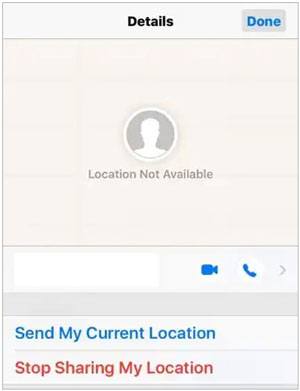
1. Ortungsdienste deaktiviert
"Wo ist?" generiert keine genauen Standortergebnisse, wenn die "Ortungsdienste" des iPhones deaktiviert sind. Daher können Sie sich nicht darauf verlassen, dass diese Funktion Ihren Aufenthaltsort lokalisiert.
2. Flugmodus eingeschaltet
Ist der Flugmodus auf Ihrem Telefon aktiviert, wodurch Wi-Fi-Dienste und Mobilfunkdaten für das iPhone deaktiviert werden? Oder Sie haben Ihr iOS-Gerät komplett ausgeschaltet. Das Einschalten des Flugmodus kann dazu führen, dass der Standort nicht gefunden wird, das Problem "Mein iPhone suchen".
3. Ungenaue Zeit- und Datumseinstellungen
Die Warnung "Standort nicht verfügbar" auf dem Display Ihres iPhones kann auf falsche Zeit- und Datumseinstellungen zurückzuführen sein. Diese Diskrepanzen können zu möglicherweise unnötigen Fehlkonfigurationen führen, die den Zugriff der Anwendung auf genaue Standortdaten beeinträchtigen. Wenn Sie sicherstellen möchten, dass diese Apps erkennen können, wo Sie sich befinden, überprüfen Sie die Genauigkeit der Zeit- und Datumseinstellungen Ihres Geräts!
4. Problem mit dem Gerät oder der Anwendung
Die Behebung von Problemen auf Ihrem iPhone kann Zeit und Mühe kosten. Unabhängig davon, ob es sich um eine Anwendung handelt, die nicht funktioniert, oder um die Standorteinstellungen des Telefons, kann ein Neustart Ihres Geräts Sie entlasten und die Dinge wieder zum Laufen bringen. Systemprobleme sind oft für diese Störungen verantwortlich, und wenn sie auftreten, löst das Zurücksetzen des Telefons das Problem!
Es kann schwierig sein, den winzigen Unterschied zwischen den Fehlern "Standort nicht verfügbar" und "Kein Standort gefunden" zu erkennen. Beide Irrtümer haben zwar unterschiedliche Ursachen, weisen aber gewisse Ähnlichkeiten auf. Nichtsdestotrotz werden wir die deutlichen Unterschiede zwischen den beiden Fehlern deutlich machen.
1. Ihr Unterschied in Bezug auf den Zeitpunkt des Auftretens der Fehler
Der Fehler "Kein Standort gefunden" tritt auf, wenn ein iPhone offline oder ausgeschaltet ist, während der Fehler "Standort nicht verfügbar" auftritt, wenn "Meine App suchen" aktiviert ist, obwohl die Standortdaten nicht aktualisiert werden können.
2. Die Farbe des Geräts
Das Gerät ist für den Fehler "Kein Standort gefunden" farblich leer. Für den Fehler "Standort nicht verfügbar" hat das iPhone eine Farbe, die nicht generisch ist.
3. Der Status der Ortungsdienstfunktion
Der Fehler "Kein Standort gefunden" kann auftreten, wenn die Funktion "Ortungsdienst" Ihres Geräts nicht aktiviert ist. Im Falle des Fehlers "Standort nicht verfügbar" ist die Funktion "Ortungsdienst" auf dem iPhone möglicherweise aktiv und wird ausgeführt.
4. Zeit, die zur Lösung des Problems verwendet wird
Der Fehler "Kein Standort gefunden" aktualisiert die Standortinformationen nicht, sobald die Dienste fortgesetzt werden. Bei der Fehlermeldung "Standort nicht verfügbar" werden die Standortinformationen innerhalb von Sekunden aktualisiert, sobald der Dienst fortgesetzt wird.
Möglicherweise benötigen Sie: Wenn ein iPhone auf einem Ladebildschirm hängen bleibt, können Sie diese Tricks anwenden, um es zu reparieren.
Es gibt mehrere Möglichkeiten, das Problem mit dem iPhone zu lösen, bei dem kein Standort gefunden wurde. Lassen Sie uns im Folgenden einige von ihnen auflisten:
Der aktivierte Flugmodus kann dazu führen, dass auf "Mein iPhone suchen" kein Standort gefunden wird. Führen Sie die folgenden Schritte aus, um den Flugmodus zu deaktivieren:
Schritt 1: Starten Sie die Anwendung "Einstellungen" auf Ihrem iPhone und navigieren Sie zur Option "Flugzeugmodus".
Schritt 2: Um den Flugmodus auszuschalten, schalten Sie die nebenstehende Taste "OFF" um.

Siehe auch: AirDrop funktioniert nicht auf iPhone oder iPad, wie kann man es beheben?
Das Einstellen von Datum und Uhrzeit Ihres iPhones ist ein wesentlicher Bestandteil der Standortermittlung. Genaue Einstellungen sind von größter Bedeutung, um eventuell auftretende Probleme mit dem Hinweis "Standort nicht verfügbar" zu vermeiden. Um eine optimale Nutzung zu gewährleisten, stellen Sie die Uhr auf Ihrem Apple-Gerät wie folgt ein:
Schritt 1: Starten Sie die Anwendung "Einstellungen" auf Ihrem iPhone und klicken Sie in der Liste auf die Schaltfläche "Allgemein".
Schritt 2: Suchen Sie die Schaltfläche "Datum & Uhrzeit" aus der Liste der Optionen, um auf die Uhrzeit- und Datumseinstellungen des iPhones zuzugreifen.
Schritt 3: Um sicherzustellen, dass die richtige Zeit eingestellt ist, schalten Sie "Automatisch einstellen" aus und suchen Sie dann Ihre Stadt im Dropdown-Menü "Zeitzone". Mit diesen einfachen Schritten können Sie ganz einfach garantieren, dass Ihr Gerät die aktuelle Uhrzeit genau anzeigt.

Wenn keine Lösungen Ihre Standortfehler erfolgreich beheben können, ist es möglicherweise an der Zeit, Ihr iPhone neu zu starten. Ein Neustart des Geräts kann Störungen oder Fehlfunktionen im Telefon drastisch verbessern. Führen Sie die unten beschriebenen Schritte aus, um Ihr Gerät korrekt neu zu starten:
Für iPhones mit Home-Tasten:
Schritt 1: Drücken Sie die "Power"-Taste an der Seite Ihres Geräts, um das iPhone auszuschalten.
Schritt 2: Eine neue Seite wird angezeigt, und Sie müssen den Schieberegler verwenden, um Ihr iPhone auszuschalten. Wenn es heruntergefahren ist, halten Sie die "Power"-Taste gedrückt, um es neu zu starten.

Für iPhones ohne Home-Buttons:
Schritt 1: Verwenden Sie die Tasten "Ein/Aus" und "Lautstärke", um Ihr iPhone auszuschalten. Sie sollten die beiden Tasten gedrückt halten, bis ein Schieberegler angezeigt wird. Ziehen Sie dann den Schieberegler, um das iPhone auszuschalten.
Schritt 2: Warten Sie einige Sekunden und schalten Sie Ihr iPhone wieder ein, indem Sie die "Power"-Taste einige Sekunden lang drücken.

Weitere Informationen: Was können Sie tun, wenn die Namen Ihrer Kontakte auf Ihrem iOS-Gerät fehlen? Sie benötigen diese Anleitung.
Das Problem "Mein iPhone suchen" ohne Standort gefunden im Zusammenhang mit iPhones kann auch durch Aktivieren der Ortungsdienste gelöst werden. Befolgen Sie diese einfachen Schritte, um die Ortungsdienste Ihres iPhones zu aktivieren:
Schritt 1: Öffnen Sie die Anwendung "Einstellungen" Ihres Geräts und tippen Sie auf die Schaltfläche "Datenschutz & Sicherheit".
Schritt 2: Tippen Sie in den verfügbaren Optionen auf "Ortungsdienste" und schalten Sie den angrenzenden Standort ein.

Wenn die Standorteinstellungen Ihres iPhones Probleme verursachen, kann das Einschalten von "Genauer Standort" helfen, das Problem zu beheben. Um sicherzustellen, dass Sie einen genauen und zuverlässigen Standort in "Wo ist?" erhalten, führen Sie die folgenden Schritte aus, um "Genauer Standort" auf Ihrem Gerät zu aktivieren:
Schritt 1: Starten Sie die Anwendung "Einstellungen" auf Ihrem iPhone und klicken Sie auf "Datenschutz & Sicherheit". Navigieren Sie zur Option "Ortungsdienste" und schalten Sie sie ein.
Schritt 2: Scrollen Sie danach im selben Abschnitt nach unten und suchen Sie nach "Find My". Stellen Sie dort sicher, dass Sie das blaue Häkchen bei einer der Optionen angekreuzt haben: "Während der Verwendung der App" oder "Zeit fragen oder wann ich teile". Stellen Sie abschließend sicher, dass Sie "Genauer Standort" aktivieren.
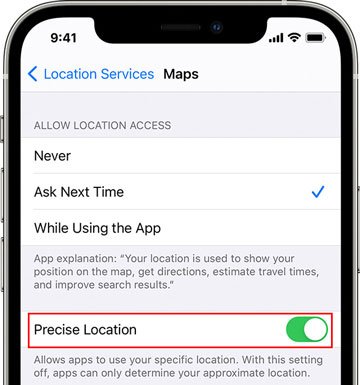
Zeigt "Mein iPhone suchen" an, dass kein Standort gefunden wurde, selbst nachdem Sie die oben beschriebenen Lösungen ausprobiert haben? Wenn ja, ist es vielleicht an der Zeit, ein spezielles Tool wie iOS Repair auszuprobieren. Dieses fantastische Tool wurde speziell entwickelt, um alle Probleme, die auf Ihrem iPhone auftreten könnten, mit Präzision und Genauigkeit zu lösen. Mit Dr.Fone können Sie Standortfehler schnell beheben und Ihr Gerät ohne weitere Probleme verwenden.
Hauptmerkmale dieses Reparaturwerkzeugs:
* Beheben Sie den Fehler "Kein Standort wird gefunden" auf einem iPhone ohne Aufwand, blauen Bildschirm des Todes usw.
* Reparieren Sie Hunderte von iOS-Systemproblemen, wie z. B. Boot-Schleife, blauer Bildschirm des Todes, weißes Apple-Logo, nicht funktionierende Touch ID und vieles mehr.
* Aktivieren Sie problemlos das Aktualisieren oder Downgrade des iOS-Systems.
* Ein einfacher, leichter und schneller Prozess, der keine Fähigkeiten erfordert.
* Funktioniert gut mit den meisten iOS-Geräten, sogar mit der neuesten Serie.
Laden Sie diese iOS-Reparatursoftware herunter.
Im Folgenden finden Sie eine Anleitung zum Auflösen des iPhones, bei dem mit diesem Tool kein Standort gefunden wird:
01Öffnen Sie die iOS-Reparatur
Starten Sie iOS Repair auf Ihrem Computer, nachdem Sie es heruntergeladen und installiert haben. Navigieren Sie danach auf der Startseite zur Option "System Repair".

02Wählen Sie den Standardmodus
Sie müssen Ihren Telefontyp angeben. Wählen Sie "iOS" als Telefontyp, mit dem Sie es zu tun haben, und wählen Sie die Option "iOS-Reparatur", um mit der Reparatur der Standortprobleme Ihres iPhones zu beginnen.
Klicken Sie auf die Option "Jetzt reparieren", um den Reparaturvorgang zu starten. Wählen Sie die Option "Standardreparatur". Der Vorteil dieser Option gegenüber der anderen besteht darin, dass alle Ihre Daten erhalten bleiben.

03Versetzen Sie Ihr iPhone in den Wiederherstellungsmodus
Versetzen Sie Ihr Gerät in den Wiederherstellungsmodus. Schließen Sie das iPhone über ein USB-Kabel an den Computer an und geben Sie Ihren Passcode bei Bedarf erneut ein. Tippen Sie auf die angezeigte Option "Diesem Gerät vertrauen" und klicken Sie dann auf "Wiederherstellungsmodus aktivieren". Option. Befolgen Sie je nach Telefonmodell die Anweisungen auf dem Bildschirm, um Ihr iPhone in den Wiederherstellungsmodus zu versetzen.
Die Software erkennt Ihr Gerät automatisch im Wiederherstellungsmodus. Laden Sie die für Ihr Gerät verfügbare iOS-Firmware herunter, installieren Sie sie und klicken Sie auf die Schaltfläche "Herunterladen", um den Vorgang zu starten.

04Schnelle Behebung des Standortfehlers
Klicken Sie auf die Schaltfläche "Jetzt reparieren", um Ihr iOS-System wiederherzustellen, nachdem Sie die Firmware überprüft haben, und klicken Sie schließlich auf die Schaltfläche "Fertig", um die Ausführung abzuschließen.

Schätze, du magst: 9 Tricks, um den weißen Bildschirm des Todes auf dem iPhone zu reparieren
Suchen Sie nach der besten Möglichkeit, den GPS-Standort Ihres iPhones zu verbergen und zu ändern? Das Spoofing des eigenen Standorts kann viele Verwendungszwecke haben, z. B. zum Schutz sensibler Informationen, zum Spielen bestimmter Spiele, die unterschiedliche Standorte erfordern, oder sogar zum Testen einer App mit gefälschten Daten. Glücklicherweise gibt es eine einfache Lösung: GPS Changer. Mit seiner Hilfe können Sie die Koordinaten Ihres Geräts schnell und einfach manipulieren. Erstellen Sie einfach eine virtuelle Route und richten Sie die neuen Koordinaten ein. Probieren Sie es noch heute aus und genießen Sie die Vorteile des Spoofings von überall.
So verwenden Sie dieses Tool, um Ihren GPS-Standort auf einem iOS-Gerät zu ändern:
Schritt 1: Installieren Sie die Software auf Ihrem Computer
Installieren und starten Sie diese Anwendung auf Ihrem Computer. Klicken Sie auf die Schaltfläche "Erste Schritte" und fahren Sie mit dem nächsten Schritt fort.
Schritt 2: Verbinden Sie Ihr iPhone mit dem Computer
Verwenden Sie ein USB-Kabel, um Ihr iPhone mit dem Computer zu verbinden, und klicken Sie auf die Option "Vertrauen". Geben Sie Ihren Bildschirmpasscode erneut ein, um den Verbindungsvorgang abzuschließen.
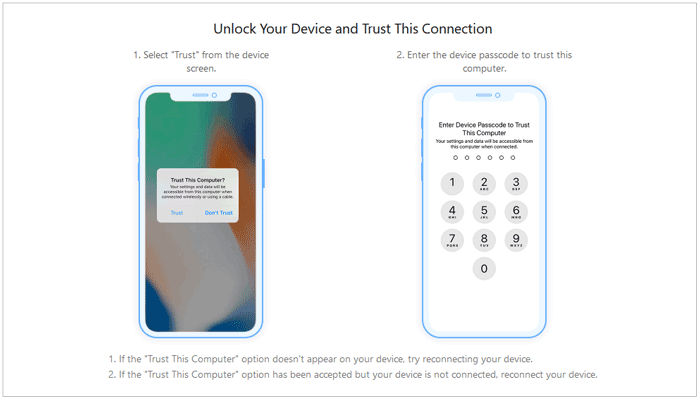
Schritt 3: Laden Sie die Karte und wechseln Sie zu einem neuen Speicherort
Die Karte wird automatisch geladen. Tippen Sie auf die obere rechte Ecke und klicken Sie auf die Schaltfläche "Teleport-Modus". Wählen Sie mit der Maus Ihr Ziel aus oder geben Sie das Ziel manuell ein. Verbinden Sie sich schließlich mit dem Ziel Ihrer Träume, indem Sie auf die Schaltfläche "Verschieben" klicken.

"Kein Standort gefunden" auf "Mein iPhone suchen" kann ein irritierendes Problem sein. Glücklicherweise ist es oft leicht zu lösen, wenn Sie die richtigen Methoden anwenden. Wir haben oben einige Lösungen bereitgestellt, die Ihnen helfen sollen, dieses Problem schnell und einfach zu lösen. Darüber hinaus haben wir auch die iOS-Reparatur eingeführt, die eine detailliertere und robustere Lösung für standortbezogene Probleme bietet.
Wenn Sie möchten, dass ein Tool Ihren virtuellen Standort auf Ihrem Gerät ändert, können Sie außerdem die GPS Changer-Software verwenden. Es kann Ihnen eine einfache Erfahrung geben.
Verwandte Artikel:
Die 9 besten iPhone-Reparatursoftware, um alle iPhone-Systemprobleme mit Leichtigkeit zu beheben
Beheben Sie iTunes-Fehler 9 und iPhone-Fehler 9: Unbekannter Fehler "Schnelles Training"
So beheben Sie, dass das iPhone nicht mit iTunes synchronisiert wird [8 Korrekturen]
Wie übertrage ich Fotos vom iPhone auf den PC Windows 7 auf 9 Arten?
So spiegeln Sie iPhone / iPad auf Windows 10
[Gelöst] Wie aktualisiere ich das iPhone ohne Wi-Fi? (iOS 14/13/12/11 unterstützt)

 Virtueller Standort
Virtueller Standort
 Warum wird auf dem iPhone kein Standort gefunden? Beheben Sie das Problem auf zuverlässige Weise
Warum wird auf dem iPhone kein Standort gefunden? Beheben Sie das Problem auf zuverlässige Weise